Windows 10 S là phiên bản mới của Microsoft tương tự như Windows 10. Hai phiên bản này tương đối giống nhau chỉ khác một điều là bạn chỉ có thể chạy các ứng dụng từ Windows Store trong Windows 10 S. Phần mềm desktop truyền thống như Google hay Paint.NET sẽ không hoạt động.
Hệ điều hành rút gọn này tập trung vào hệ thống giáo dục. Tuy nhiên, hiện nay, Microsoft đang bán một số thiết bị cao cấp như Surface Laptop được cài đặt Windows 10 S. Nếu bạn tò mò về cách nó hoạt động hoặc xem liệu hệ điều hành này có phù hợp với mình không thì có thể dùng thử miễn phí.
- 4 cách khóa máy tính Windows 10 siêu nhanh
- Tự động giải phóng không gian trống trên Windows 10 sau 30 ngày
Microsoft đã thiết lập sẵn trình cài đặt Windows 10 S nhưng bạn cần một bản sao Windows 10 Professional hoặc cao hơn để sử dụng hệ điều hành này. Rất may là bạn có thể cài đặt Windows 10 mà không cần nhập product key - rất tuyệt cho một bản demo của Windows 10 S.

Lưu ý là quá trình này sẽ chuyển đổi một số cài đặt đang hiện hành của Windows 10 Pro sang Windows 10 S và xóa một số file cá nhân trong tiến trình. Nếu bạn không sử dụng tùy chọn rollback để hoàn nguyên về cài đặt ban đầu của mình trong vòng 10 ngày thì bạn sẽ phải cài đặt lại Windows 10 trong thời gian lâu hơn.
Tốt nhất bạn nên sử dụng cài đặt này trong máy ảo chứ không nên thực hiện trực tiếp trên PC.
Đầu tiên, bạn cần thiết lập một máy ảo để sử dụng với Windows 10. Bạn cần tải công cụ tạo Windows 10 media để tạo file ISO giúp cài đặt Windows 10 bên trong máy ảo. Khi bản sao ảo của Windows hoàn toàn được thiết lập, hãy truy cập trang Windows 10 S test và nhấp chọn nút Download installer - đảm bảo bạn thực hiện việc này trên máy ảo chứ không phải trực tiếp trên PC.
Chờ trình cài đặt tải Windows 10 S một vài phút, sau đó nó sẽ khởi động lại và bạn có thể xem những thứ hệ điều hành này có thể và không thể thực hiện. Nếu bạn dùng thử trong vài ngày và cảm thấy không hợp, bạn có thể quay trở lại Windows 10 Pro.
Bạn có muốn dùng thử Windows 10 S? Bạn nghĩ gì về phiên bản mới này? Hãy cho chúng tôi biết suy nghĩ của mình bằng cách comment bên dưới nhé!
 Công nghệ
Công nghệ  AI
AI  Windows
Windows  iPhone
iPhone  Android
Android  Học IT
Học IT  Download
Download  Tiện ích
Tiện ích  Khoa học
Khoa học  Game
Game  Làng CN
Làng CN  Ứng dụng
Ứng dụng 

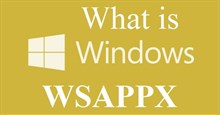





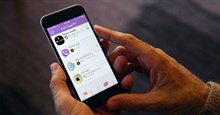
 Windows 11
Windows 11  Windows 10
Windows 10  Windows 7
Windows 7  Windows 8
Windows 8  Cấu hình Router/Switch
Cấu hình Router/Switch 









 Linux
Linux  Đồng hồ thông minh
Đồng hồ thông minh  macOS
macOS  Chụp ảnh - Quay phim
Chụp ảnh - Quay phim  Thủ thuật SEO
Thủ thuật SEO  Phần cứng
Phần cứng  Kiến thức cơ bản
Kiến thức cơ bản  Lập trình
Lập trình  Dịch vụ công trực tuyến
Dịch vụ công trực tuyến  Dịch vụ nhà mạng
Dịch vụ nhà mạng  Quiz công nghệ
Quiz công nghệ  Microsoft Word 2016
Microsoft Word 2016  Microsoft Word 2013
Microsoft Word 2013  Microsoft Word 2007
Microsoft Word 2007  Microsoft Excel 2019
Microsoft Excel 2019  Microsoft Excel 2016
Microsoft Excel 2016  Microsoft PowerPoint 2019
Microsoft PowerPoint 2019  Google Sheets
Google Sheets  Học Photoshop
Học Photoshop  Lập trình Scratch
Lập trình Scratch  Bootstrap
Bootstrap  Năng suất
Năng suất  Game - Trò chơi
Game - Trò chơi  Hệ thống
Hệ thống  Thiết kế & Đồ họa
Thiết kế & Đồ họa  Internet
Internet  Bảo mật, Antivirus
Bảo mật, Antivirus  Doanh nghiệp
Doanh nghiệp  Ảnh & Video
Ảnh & Video  Giải trí & Âm nhạc
Giải trí & Âm nhạc  Mạng xã hội
Mạng xã hội  Lập trình
Lập trình  Giáo dục - Học tập
Giáo dục - Học tập  Lối sống
Lối sống  Tài chính & Mua sắm
Tài chính & Mua sắm  AI Trí tuệ nhân tạo
AI Trí tuệ nhân tạo  ChatGPT
ChatGPT  Gemini
Gemini  Điện máy
Điện máy  Tivi
Tivi  Tủ lạnh
Tủ lạnh  Điều hòa
Điều hòa  Máy giặt
Máy giặt  Cuộc sống
Cuộc sống  TOP
TOP  Kỹ năng
Kỹ năng  Món ngon mỗi ngày
Món ngon mỗi ngày  Nuôi dạy con
Nuôi dạy con  Mẹo vặt
Mẹo vặt  Phim ảnh, Truyện
Phim ảnh, Truyện  Làm đẹp
Làm đẹp  DIY - Handmade
DIY - Handmade  Du lịch
Du lịch  Quà tặng
Quà tặng  Giải trí
Giải trí  Là gì?
Là gì?  Nhà đẹp
Nhà đẹp  Giáng sinh - Noel
Giáng sinh - Noel  Hướng dẫn
Hướng dẫn  Ô tô, Xe máy
Ô tô, Xe máy  Tấn công mạng
Tấn công mạng  Chuyện công nghệ
Chuyện công nghệ  Công nghệ mới
Công nghệ mới  Trí tuệ Thiên tài
Trí tuệ Thiên tài